PS怎么制作动感效果的文字?
想要制作一个动感文字,如果使用ps设计就很简单,使用滤镜功能就可以实现,下面我们就来看看详细的教程。

1、首先启动Photoshop cs5,新建一文档,大小为800*400,分辨率为72,背景内容为白色。
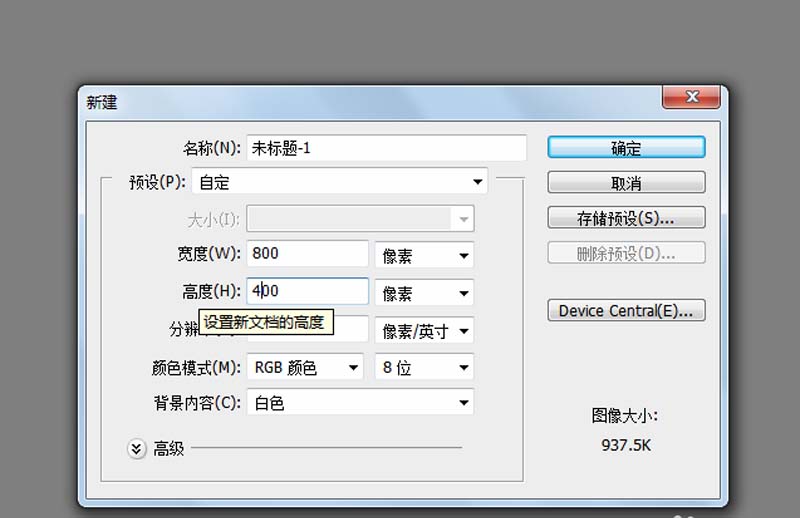
2、执行滤镜-杂色-添加杂色命令,设置数量为400,勾选高斯分布,点击确定按钮。
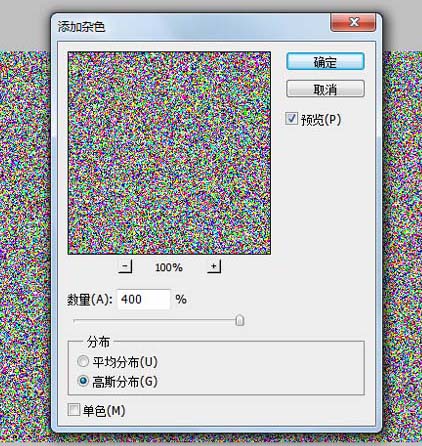
3、执行滤镜-素描-铬黄命令,设置细节和平滑度均为10,点击确定按钮。
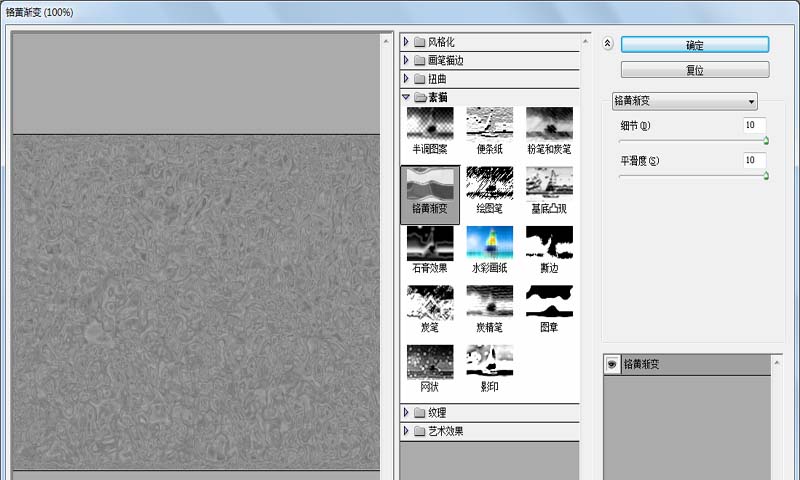
4、选择文字工具输入文字内容,并设置字体为王羲之书法字体,字号为150,间距150.
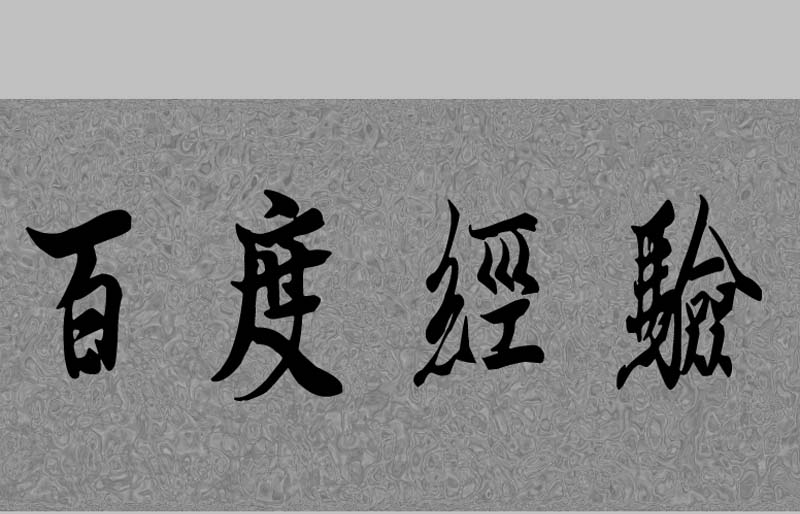
5、调出图层样式勾选描边,大小设置为5像素,位置为外部,样式为白色,点击确定按钮。
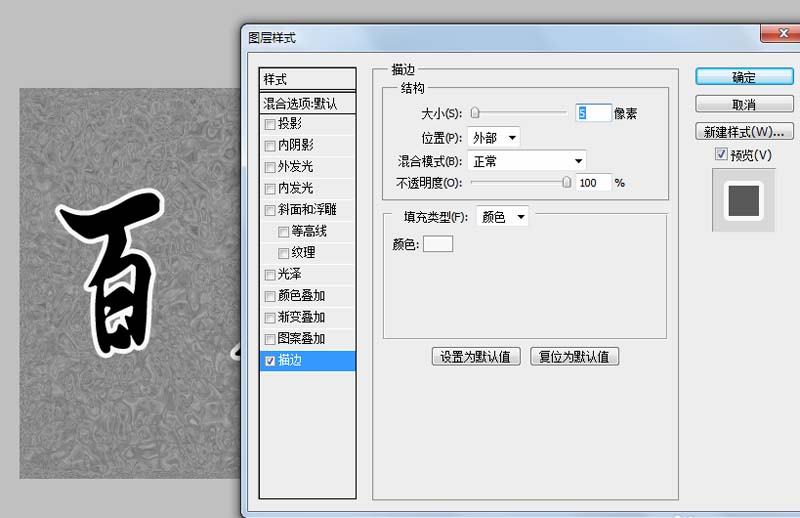
6、执行ctrl+e组合键合并图层,执行滤镜-风格化-凸出命令,设置类型为金字塔,大小为2,深度为20.
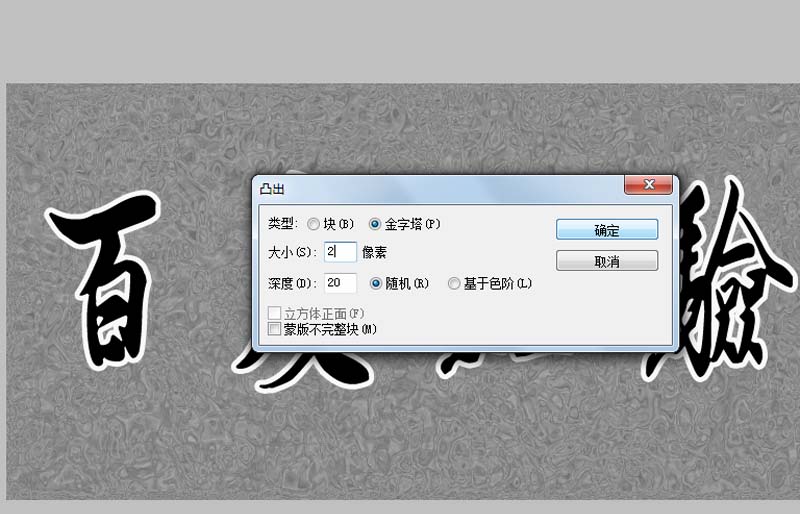
7、执行图像-调整-色相饱和度命令,勾选着色,设置色相为160,饱和度为40,明度为-12,点击确定按钮。
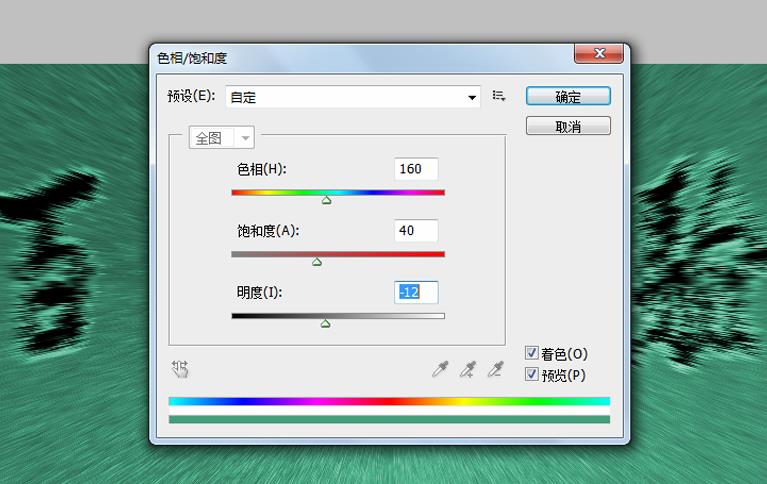
8、执行文件-存储为命令,输入文件名称,设置类型为jpg,保存在桌面上即可。
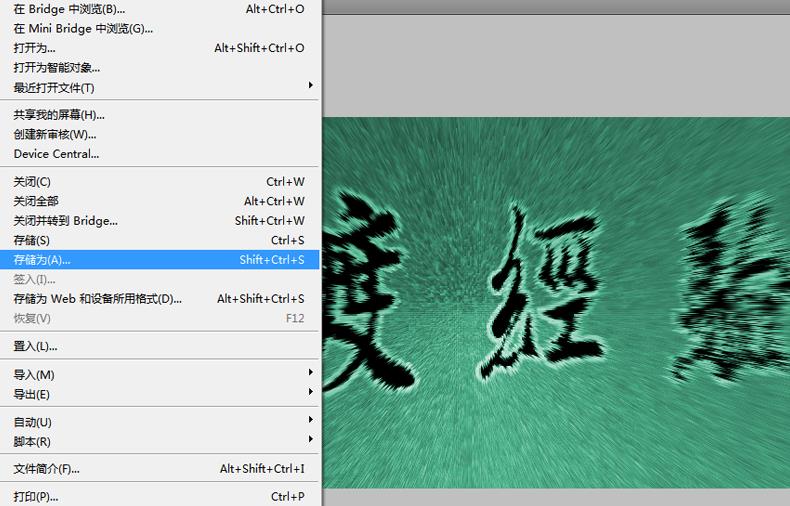
以上就是ps制作动感效果文字的教程,希望大家喜欢,请继续关注PSD素材网(www.PSD.cn)。
-

PS制作大气好看的3D立体字教程
2022-09-30 24
-

PS如何制作高端好看的3D圣诞快乐金属字?
2022-09-30 8
-
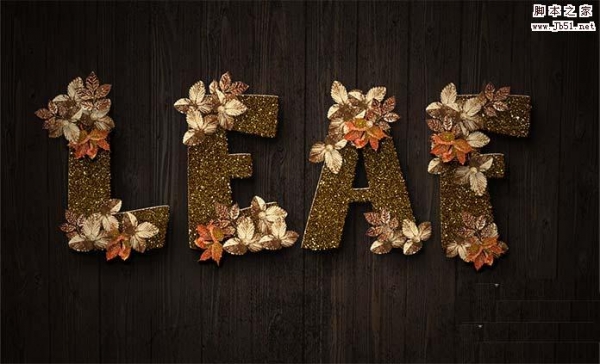
PS怎么设计带有金箔花朵效果的艺术字体?
2022-09-30 22
-

PS怎么设计浮雕效果的透明文字?
2022-09-30 9
-

PS怎样制作3D立体效果的卡通亮光字?
2022-09-30 5
-

PS怎么设计金属烧红效果的立体文字?
2022-09-30 13
-

PS怎么给字体加圆形卷边花纹?
2022-09-30 34
-
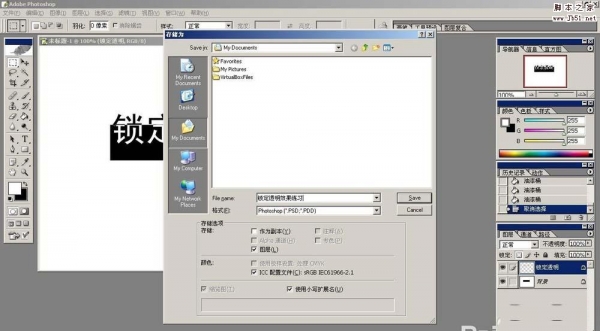
PS怎么使用锁定透明制作艺术字效果? PS锁定透明像素的使用方法
2022-09-30 47
-

PS如何制作高贵奢华的3D立体黄金颗粒描边字?
2022-09-30 26
-

PS怎么设计简单浪漫的字体效果?
2022-09-30 19
-

PS怎么设计一款可爱的立体文字?
2022-09-30 9
-

PS制作由彩色豆子组成的创意艺术字教程
2022-09-30 35
-

PS巧用冰雪字制作一张生肖狗图片教程
2022-09-30 13
-

PS怎么设计流体效果的文字?
2022-09-30 10
-
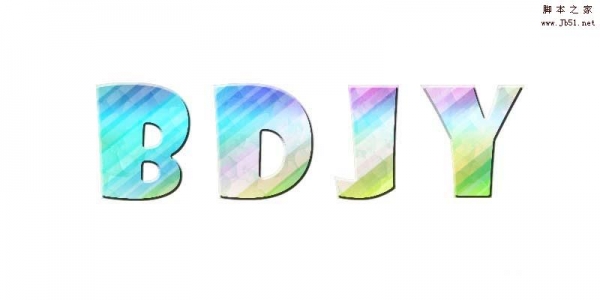
PS怎么设计立体可爱的彩色艺术字体效果?
2022-09-30 12
-
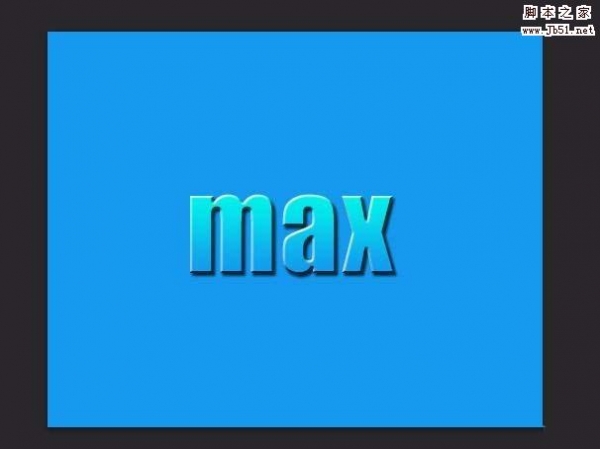
PS怎么设计一款简单的渐变亮色字体?
2022-09-30 7
-

PS怎么制作空心字? PS镂空文字的设计方法
2022-09-30 12
-

PS怎么设计简单立体的折叠文字效果?
2022-09-30 12
-

PS怎么设计玻璃碎块的文字效果?
2022-09-30 15
-

PS怎么设计俏皮的卡通字体? PS卡通字体设计教程
2022-09-30 77
-
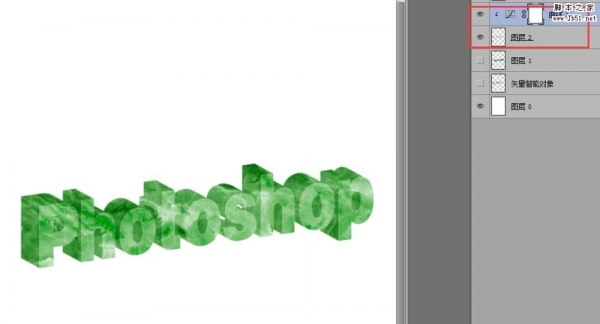
PS+AI设计3d立体玉石文字效果的教程
2022-09-30 30